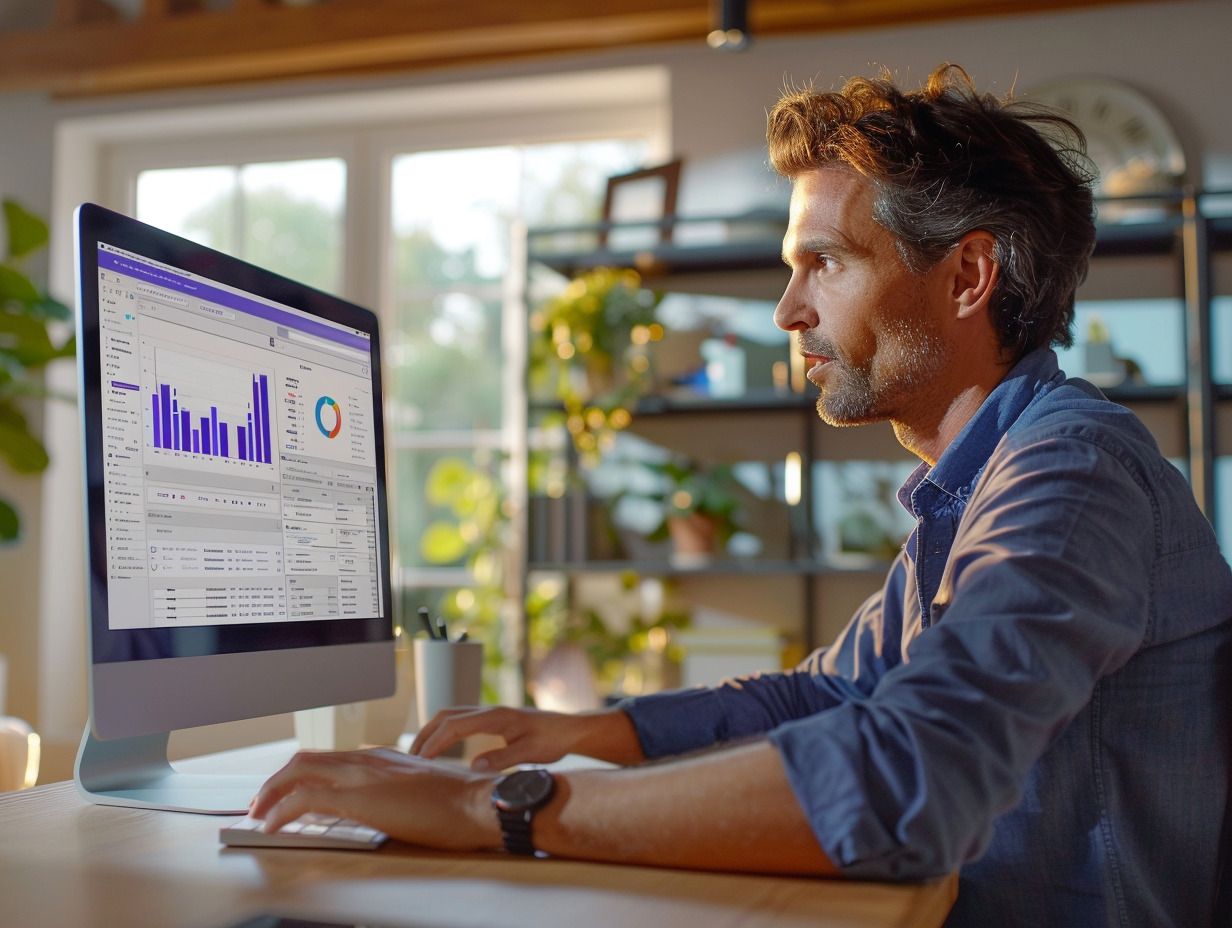Déconnexion d’un compte Teams : étapes pour se déconnecter efficacement
Pour bon nombre de professionnels, Microsoft Teams est devenu un outil incontournable pour collaborer à distance. Savoir comment se déconnecter correctement de cette plateforme reste essentiel pour protéger ses données et sa vie privée, surtout sur des appareils partagés.
Pour quitter Teams en toute sécurité, il est recommandé de suivre quelques étapes simples. D’abord, cliquez sur votre photo de profil en haut à droite de l’application. Sélectionnez ‘Déconnexion’ dans le menu déroulant. Assurez-vous aussi de fermer complètement l’application, en accédant au gestionnaire de tâches si nécessaire, afin de garantir que toutes les sessions sont bien terminées.
A lire également : Quels services sont disponibles sur le portail Orange ?
Plan de l'article
Pourquoi se déconnecter de son compte Teams est important
La déconnexion de votre compte Teams revêt une importance particulière, surtout dans un environnement professionnel où la sécurité des données est primordiale. Microsoft Teams, une plateforme de communication et de collaboration en ligne, permet aux utilisateurs de communiquer, organiser des réunions virtuelles, partager des fichiers et travailler ensemble sur des projets. Cette plateforme est souvent intégrée à d’autres services comme Office 365, OneDrive et Outlook.
A voir aussi : Moyens ingénieux pour réorganiser les photos sur Instagram
Risques liés à la non-déconnexion
En négligeant de se déconnecter de son compte Teams, on s’expose à plusieurs risques :
- Accès non autorisé : Un compte resté ouvert sur un appareil partagé peut être utilisé par d’autres personnes, compromettant ainsi la confidentialité des informations.
- Vol de données : Les fichiers partagés via Teams, souvent stockés sur OneDrive, peuvent être facilement accessibles.
- Usurpation d’identité : Des tiers mal intentionnés peuvent envoyer des messages ou organiser des réunions en votre nom via Outlook.
Interaction avec d’autres services
Le compte Teams n’est pas isolé. Il est inclus dans un abonnement Office 365, qui regroupe plusieurs services interconnectés. Cette intégration facilite la collaboration mais augmente aussi le nombre de points d’entrée potentiels pour des accès non autorisés. Considérez que la déconnexion de Teams garantit aussi que vos données sur OneDrive et vos emails sur Outlook restent protégés.
La vigilance quant à la déconnexion de votre compte Teams est une mesure simple mais efficace pour éviter de nombreux problèmes de sécurité.
Étapes simples pour se déconnecter de Teams sur différents appareils
La déconnexion de votre compte Teams peut varier selon l’appareil utilisé. Voici les étapes à suivre pour différents dispositifs.
Sur Windows
Pour déconnecter votre compte Teams sur Windows, suivez ces instructions :
- Ouvrez l’application Microsoft Teams.
- Dans le menu en haut à droite, sélectionnez votre image de profil.
- Cliquez sur ‘Se déconnecter’.
La déconnexion sur le bureau garantit que votre session est fermée, ce qui protège vos données.
Sur mobile (iOS et Android)
Pour les utilisateurs de l’application mobile Teams, que ce soit sur iOS ou Android, les étapes sont similaires :
- Ouvrez l’application Teams.
- Appuyez sur l’image de votre profil en haut à gauche.
- Sélectionnez ‘Paramètres’, puis ‘Se déconnecter’.
La déconnexion sur mobile est fondamentale pour éviter toute utilisation non autorisée de votre compte, surtout si vous perdez votre appareil.
Via le web
Si vous utilisez Teams via un navigateur web :
- Accédez à Teams via Office 365.
- Dans le coin supérieur droit, cliquez sur votre image de profil.
- Sélectionnez ‘Se déconnecter’.
La déconnexion via le web est particulièrement utile lorsque vous utilisez un ordinateur public ou partagé.
En suivant ces étapes simples, vous assurez une protection optimale de vos informations professionnelles et personnelles.
Conseils pour une déconnexion sécurisée et efficace
Utilisation des outils de gestion
Pour assurer une déconnexion sans faille, exploitez les fonctionnalités de Powell Governance. Cette solution aide à simplifier l’utilisation de Microsoft Teams et à renforcer la sécurité de vos échanges professionnels. Les administrateurs Teams jouent aussi un rôle clé : ils gèrent les accès et les permissions, garantissant ainsi une déconnexion propre et sécurisée.
Vérification des sessions actives
Assurez-vous de vérifier les sessions actives de votre compte Microsoft Teams. Cela peut être fait via le centre d’administration de Microsoft Teams. Fermez toutes les sessions non nécessaires pour éviter toute exploitation non autorisée. En cas de doute, le support technique Microsoft peut vous assister dans la récupération de données et la gestion des sessions actives.
Précautions supplémentaires
Pour renforcer la sécurité, modifiez régulièrement votre mot de passe et activez l’authentification à deux facteurs. Ces mesures ajoutent une couche supplémentaire de protection à votre compte Microsoft Teams. Évitez de cocher l’option ‘Se souvenir de moi’ sur des appareils partagés ou publics.
- Activez l’authentification à deux facteurs.
- Modifiez régulièrement votre mot de passe.
- Déconnectez-vous des appareils publics ou partagés.
Ces conseils vous aideront à protéger vos informations et à garantir une utilisation sécurisée de Microsoft Teams.
-
Sécuritéil y a 4 mois
Choix de navigateur en 2024 : les meilleurs options et leurs fonctionnalités
-
Informatiqueil y a 4 mois
Conversion de fichier Excel en Google Sheet : les étapes essentielles
-
High-Techil y a 4 mois
Les meilleurs drones à moins de 200 € disponibles sur le marché
-
Informatiqueil y a 4 mois
Choix de la meilleure chaise Noblechair pour votre bureau